win11进系统的密码怎么取消
Win11系统的密码保护功能可以为用户的个人信息和数据安全提供一定的保障,但有时候也会给用户带来不便,如果您觉得输入密码进系统太过繁琐,或者希望取消开机密码以节省时间,那么取消Win11电脑开机密码可能是一个不错的选择。接下来我们将介绍一种简单的方法来取消Win11系统的开机密码,让您的电脑开机更加便捷。
方法一:
1、首先,按【 Win 】键,或点击任务栏上的【 开始图标 】,在打开的应用中,找到并点击【 设置 】;
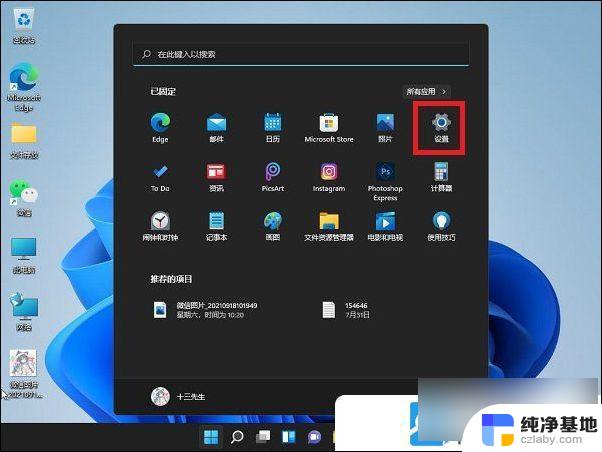
2、设置窗口,左侧点击【 账户 】;
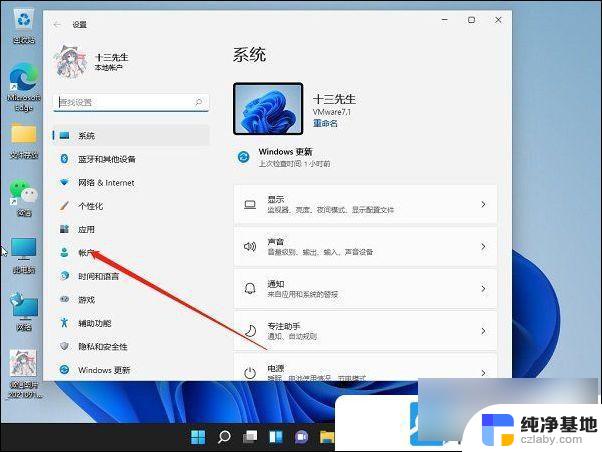
3、右侧点击【 登录选项(Windows hello,安全密钥,密码,动态锁) 】;
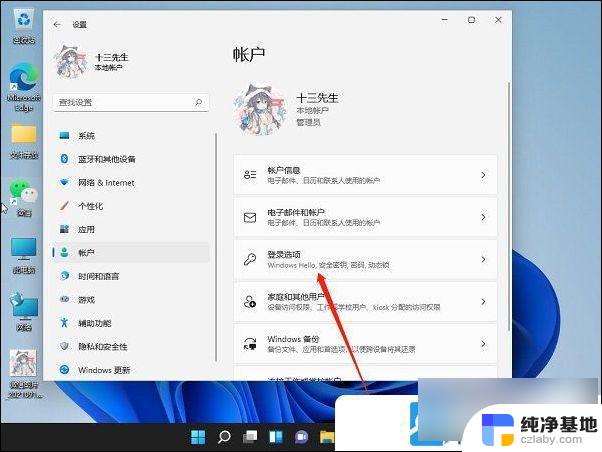
4、然后在登录方法下,找到PIN,展开后,点击【 删除 】;
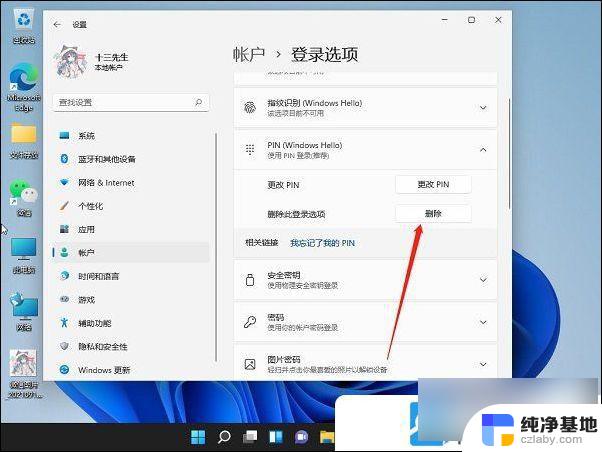
5、接着阅读删除PIN码的结果,然后点击【 删除 】;
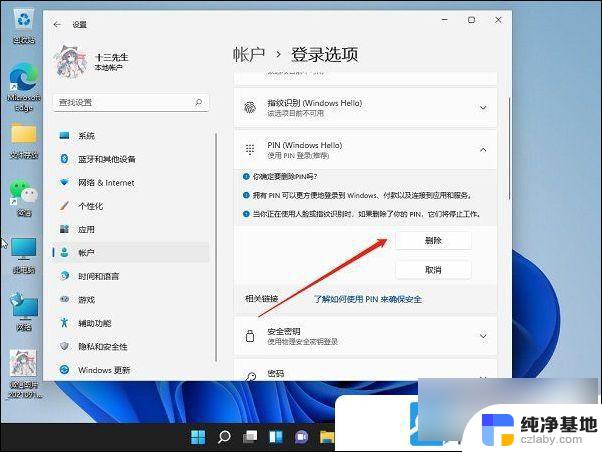
6、最后,还需要验证我们的账户登录密码;
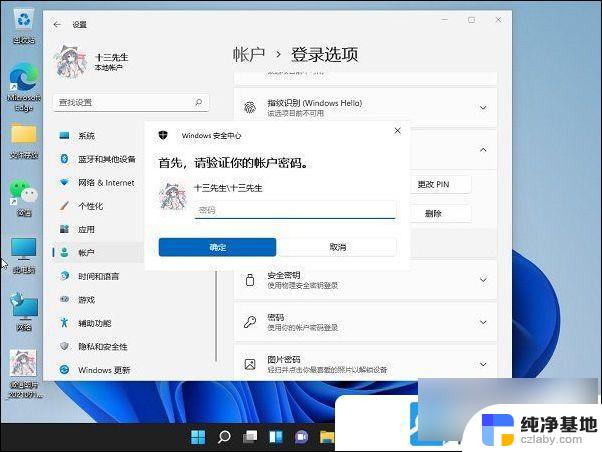
方法二:
1、按【 Win + S ?】组合键,或点击任务栏上的【 搜索图标 】,打开Windows 搜索后,在此键入进行搜索,输入【 运行 】,然后点击打开运行,打开过的项目,会在最近下显示出来;
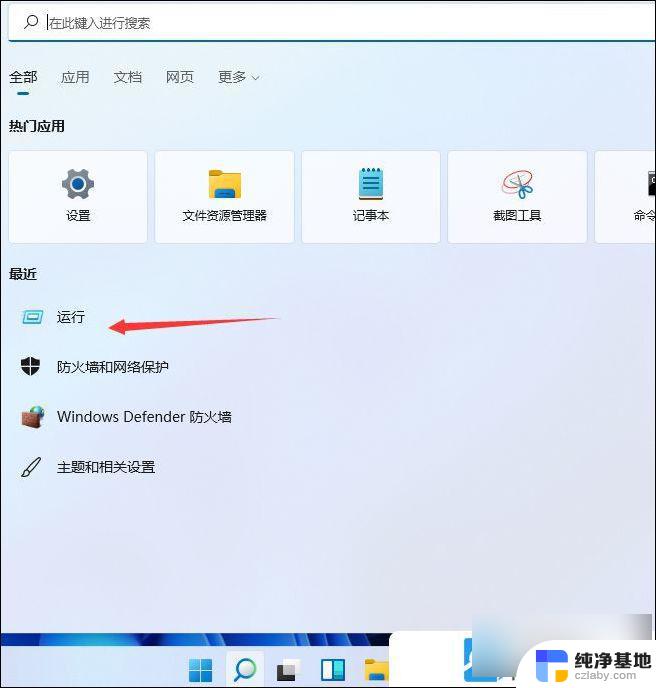
2、运行(Win+R)窗口,输入【 netplwiz 】命令,按【 确定或回车 】;
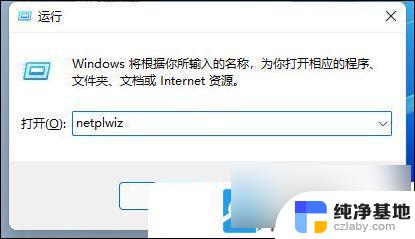
3、用户帐户窗口,【 取消勾选 要使用 本计算机,用户必须输入用户名和密码 】 ;
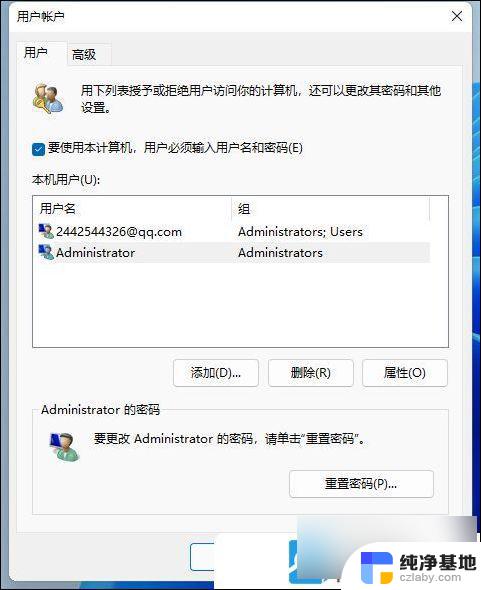
4、然后就是点击【 确定 】;
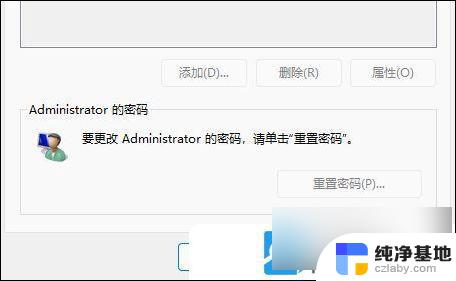
5、自动登录窗口,你可以对计算机进行设置。这样用户在登录时就不必输入用户名和密码。为此,请在下面指定一个可以自动登录的用户,密码和确认密码留空,最后点击【 确定 】即可;
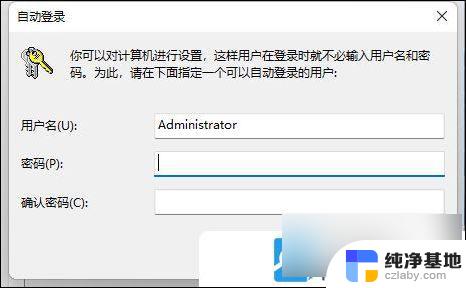
以上就是win11进系统的密码怎么取消的全部内容,还有不懂得用户就可以根据小编的方法来操作吧,希望能够帮助到大家。
win11进系统的密码怎么取消相关教程
-
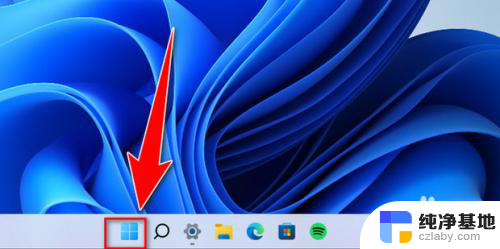 win11怎么取消账户密码
win11怎么取消账户密码2024-10-16
-
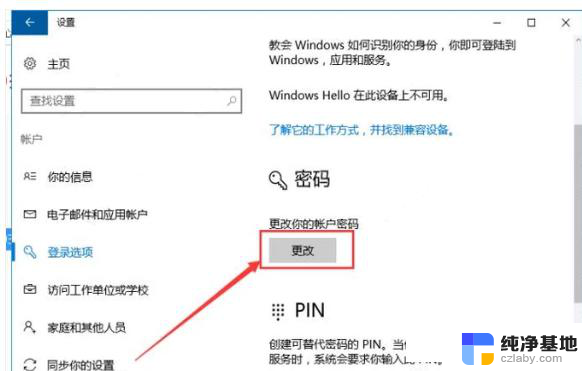 win11系统进去了如何修改密码
win11系统进去了如何修改密码2024-10-31
-
 win11怎样取消登录密码
win11怎样取消登录密码2024-10-20
-
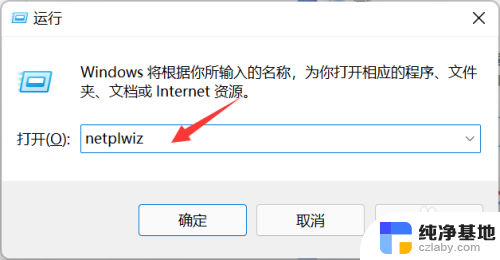 win11开机取消密码直接登录
win11开机取消密码直接登录2024-10-29
win11系统教程推荐